火狐怎么兼容模式 如何在火狐浏览器中设置兼容模式
发布时间:2024-02-15 14:30:04 浏览数:
在如今互联网高度发达的时代,火狐浏览器作为一款备受欢迎的浏览器,为我们提供了良好的上网体验,有时候我们在使用火狐浏览器时会遇到一些网页显示问题,这可能是因为网页的兼容性不够好所致。为了解决这个问题,火狐浏览器提供了兼容模式,通过设置兼容模式可以使得网页在火狐浏览器中更好地展示。如何在火狐浏览器中设置兼容模式呢?下面我们就来详细了解一下。
具体步骤:
1.首先在电脑上打开火狐浏览器,点击右上角的“打开菜单”图标。
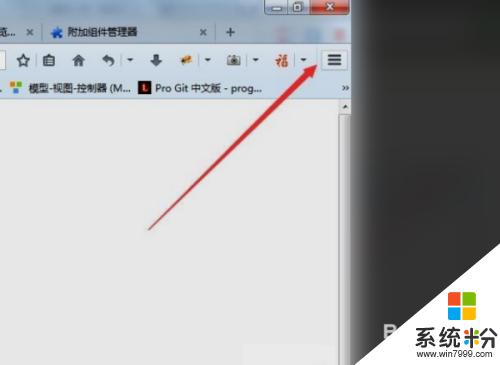
2.然后在弹出来的菜单中选择“附加组件”选项。
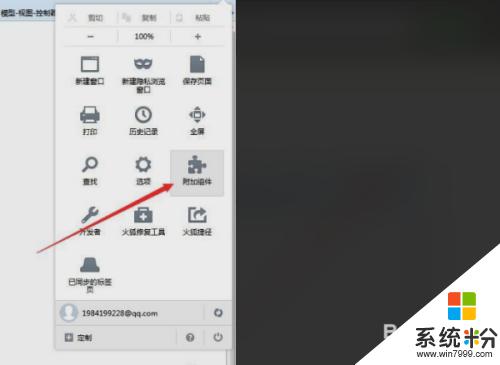
3.接着进入到“附加组件管理器”界面,在搜索栏中输入“IE”搜索IE相关插件。
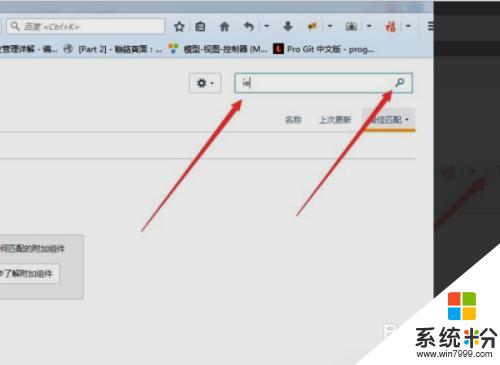
4.然后在搜索结果中会看到“IE Tab”组件,点击其右侧的“安装”按钮。
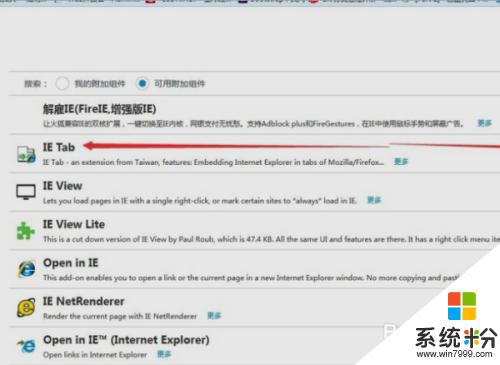
5.安装完成后点击提示框中的“立即重启”重启浏览器。

6.在浏览器中打开想要用兼容模式的网页,在网页上右击鼠标。在右键菜单中找到“使用IE Tab浏览此页面”选项点击,这样就进入到兼容模式了。
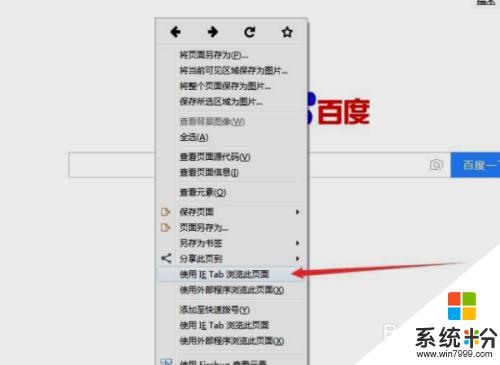
7.总结:
1、首先在电脑上打开火狐浏览器,点击右上角的“打开菜单”图标。
2、然后在弹出来的菜单中选择“附加组件”选项。
3、接着进入到“附加组件管理器”界面,在搜索栏中输入“IE”搜索IE相关插件。
4、然后在搜索结果中会看到“IE Tab”组件,点击其右侧的“安装”按钮。
5、安装完成后点击提示框中的“立即重启”重启浏览器。
6、在浏览器中打开想要用兼容模式的网页,在网页上右击鼠标。在右键菜单中找到“使用IE Tab浏览此页面”选项点击,这样就进入到兼容模式了。
以上就是火狐如何兼容模式的全部内容,如果您遇到这种情况,可以按照以上方法解决,希望对大家有所帮助。